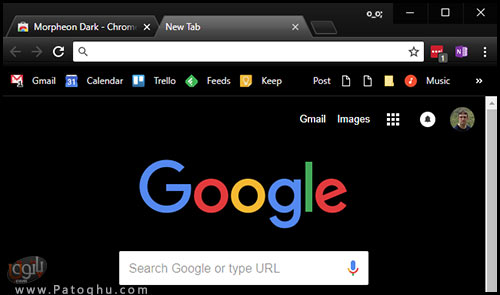فهرست مقاله
Toggleفعال کردن حالت تاریک Dark mode گوگل کروم در ویندوز 10
در به روز رسانی اخیر گوگل کروم قابلیت های جدیدی به این مرورگر محبوب افزوده شده است که قابلیت فعال کردن حالت تاریک (Dark mode) نیز یکی از آن ها ست. ما به تازگی نحوه ی فعال کردن حالت تاریک گوگل کروم در گوشی ها و تبلت های اندرویدی را برای شما توضیح دادیم، حال در مقاله ی امروز قصد داریم به شما طریقه ی فعال کردن حالت تاریک گوگل کروم در ویندوز 10 را آموزش دهیم، با ما همراه باشید!
فعال کردن قابلیت Dark mode گوگل کروم در ویندوز 10 با تنظیمات دیگر کمی فرق دارد. به دلایلی این آپشن فعلا در قسمت تنظیمات مرورگر کروم قرار ندارد و فعال کردن آن به سادگی کلیک بر روی یک دکمه ی تاگل نیست! ولی شما می توانید به یک روش بسیار ساده حالت تاریک را در مرورگر کروم خود فعال کنید!
فعال کردن حالت تاریک در کروم 74
قبل از هر چیز برای فعال کردن حالت تاریک در مرورگر خود، باید اطمینان حاصل کنید که از نسخه ی 74 یا بالاتر مرورگر گوگل کروم استفاده می کنید. اگر از نسخه ی مرورگر خود مطمئن نیستید:
۱.مرورگر کروم را اجرا کنید.
۲.بر روی آیکون سه نقطه ی گوشه ی تصویر کلیک کنید.
۳.از لیست باز شده ابتدا Help و سپس About Google Chrome را انتخاب کنید. در این قسمت می توانید نسخه ی کروم خود را مشاهده کنید و در صورت لزوم کروم خود را آپدیت نمایید.
حال به منظور فعال کردن حالت تاریک (Dark mode) در مرورگر گوگل کروم :
۱.بر روی شورتکات (shortcut) مرورگر کروم در دسکتاپ راست کلیک کنید و از لیست باز شده گزینه ی Properties را انتخاب نمایید.
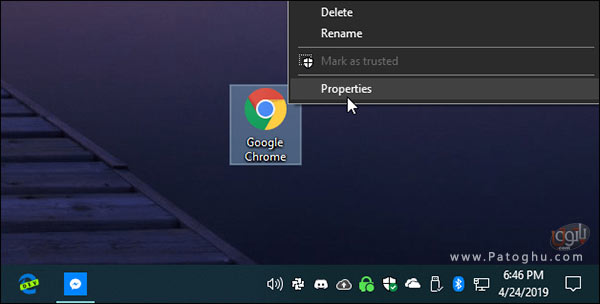
۲.پس از باز شدن پنجره ی Properties به سربرگ shortcut مراجعه کنید.
۳.در کادر مقابل Target در انتهای عبارت یک فاصله بیاندازید و بعد عبارت زیر را تایپ کنید:
–force-dark-mode
مانند تصویر زیر:

۴.در نهایت بر روی OK کلیک کنید تا تغییرات اعمال شود.
۵.حال مرورگر کروم را از طریق همان شورتکات که تنظیمات را بر روی آن انجام دادید باز کنید.
پس از اجرای مرورگر مشاهده می کنید که حالت تاریک در مرورگر فعال شده است!
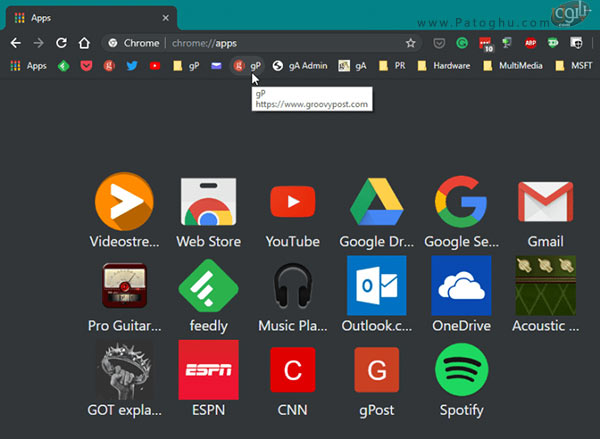
در صورتی که حالت تاریک در مرورگر تان فعال نشد، ابتدا از نسخه ی مرورگر تان مطمین شوید، سپس اطمینان حاصل کنید که دستور را به درستی در کادر Target شورتکات کروم وارد کرده اید. در ضمن اگر مرورگر تان در هنگام اعمال تغییرات باز بوده آن را از مسیر menu > Exit یا از طریق Task Manager به طور کامل ببندید و بعد مجددا باز کنید.
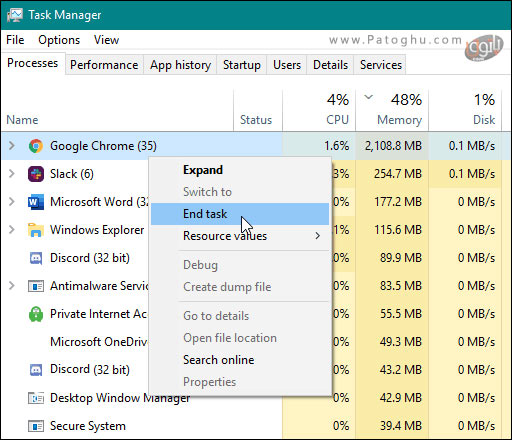
در کل حالت تاریک یا Dark mode کروم هر چند شباهت زیادی به Incognito Mode کروم دارد ولی قابلیت خوبی است که به این مرورگر اضافه شده و ارزش امتحان کردن را دارد. به خصوص که تم تاریک به تازگی در بین کاربران بسیار محبوب شده است و بسیاری از اپلیکیشن ها ، نرم افزار ها و سیستم عامل ها به نوعی یک حالت یا تم تاریک در خود دارند.
این قابلیت به احتمال خیلی زیاد در به روز رسانی های بعدی گوگل کروم کامل تر شده و در قسمت تنظیمات قرار خواهد گرفت و در نتیجه فعال کردن آن به آسانی میسر خواهد شد علاوه بر این که بسیاری از اشکالات آن برطرف می شود.
نرم افزار های پیشنهادی:
دانلود نسخه جدید مرورگر گوگل کروم Google Chrome
دانلود Google Chrome گوگل کروم برای اندروید